Як експортувати нотатки в Apple Notes як PDF на будь-якому пристрої

Дізнайтеся, як експортувати нотатки в Apple Notes як PDF на будь-якому пристрої. Це просто та зручно.
Імпорт фотографій і відео з iPhone на ПК з Windows 10 зазвичай досить просте завдання. Однак деякі користувачі повідомляють про особливу проблему щоразу, коли підключають свій iPhone до ПК. Здається, папка Apple DCIM виглядає порожньою на ПК, хоча користувачі точно мають кілька фотографій і зображень, готових для імпорту.
Якщо це те, що вас також турбує, перевірте кроки, наведені нижче.
Зміст:
Чому моя внутрішня пам'ять iPhone не відображається на ПК?
Є кілька можливих причин, чому це може статися. Перше, що спадає на думку, це драйвери, за якими слідує пропущене повідомлення Trust. Спробуйте перевірити драйвер і, якщо стандартна функція імпорту Windows не зможе отримати доступ до локального сховища iPhone, скористайтеся iTunes.
1. Перезавантажте iPhone і ПК
Перше, що потрібно зробити, це перезавантажити iPhone і ПК. Це може бути незначна зупинка системи, і зазвичай достатньо простого перезавантаження, щоб виправити це.
Однак якщо проблема не зникає, а папка Apple DCIM виглядає порожньою, наступним кроком для продовження усунення несправностей є перевстановлення драйверів.
2. Перевірка драйверів
Завдяки функції Plug and Play у Windows 10 подібні проблеми трапляються досить рідко. По суті, Windows 10 встановить загальний драйвер, щойно ви підключите свій iPhone до нього через USB-кабель даних. І найчастіше цього драйвера буде достатньо для імпорту та експорту мультимедійних файлів з вашого iPhone на ПК і навпаки.
З іншого боку, можливо, драйвер не встановлено належним чином або ви, ймовірно, пропустили підказку на своєму iPhone, яка надає ПК з Windows 10 доступ до пам’яті iPhone. Крім того, гарною ідеєю є перемикання між портами USB. Від’єднайте кабель даних і під’єднайте його до іншого порту USB-A на ПК.
Ось що вам потрібно зробити:
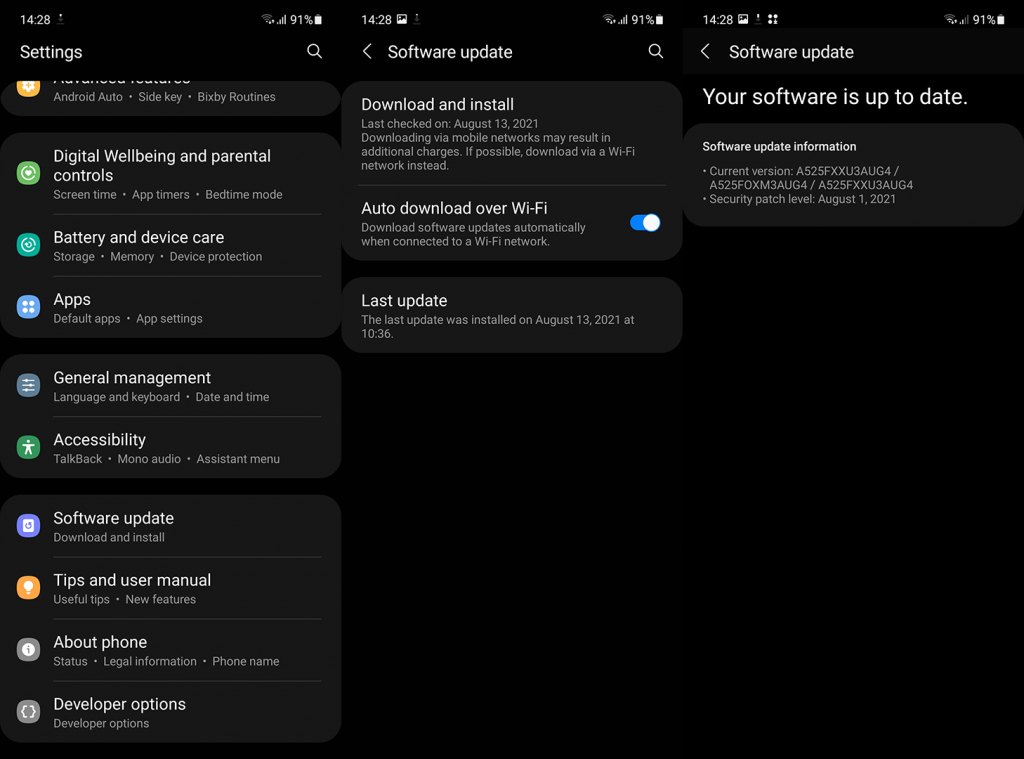
Найбезпечніший спосіб отримати найновіший і найкращий драйвер для вашого iPhone у Windows 10 – це встановити клієнт iTunes.
3. Видаліть iPhone з диспетчера пристроїв
Тепер, якщо оновлення не дало результатів, ви можете видалити пристрій і встановити його знову. Знову ж таки, загальний драйвер зазвичай працює без проблем, але це не емпіричне правило. Отже, перш ніж використовувати iTunes і використовувати клієнт для імпорту/експорту фотографій і відео, спробуйте перевстановити драйвер на своєму ПК.
Ось як перевстановити драйвер iPhone на ПК з Windows 10:
Якщо у вас усе ще виникають проблеми, а папка Apple DCIM виглядає порожньою на комп’ютері під час спроби імпортувати фото чи відео, спробуйте скористатися клієнтом iTunes.
4. Використовуйте останню версію iTunes
Само собою зрозуміло, що апаратне забезпечення Apple найкраще працює в середовищі екосистеми програмного забезпечення. А спосіб використання їхнього програмного забезпечення в Windows 10 — використання клієнта iTunes. Подобається вам це чи ні, але це, ймовірно, кращий спосіб резервного копіювання та відновлення вашого iPhone і взаємозамінного обміну даними між двома пристроями.
Отже, перейдіть сюди та завантажте останню версію iTunes для Windows. Обов’язково встановіть 64-розрядну версію, якщо ваша Windows 10 працює на 64-розрядній архітектурі. Завантаживши та встановивши клієнт, увійдіть за допомогою свого Apple ID і підключіть свій iPhone за допомогою USB-кабелю даних.
Там ви можете легко керувати своєю галереєю та робити багато інших речей, не покладаючись на вбудований інструмент Windows Import.
Просто переконайтеся, що ви ввійшли за допомогою того самого Apple ID, який використовуєте на своєму iPhone, і натисніть Обліковий запис > Авторизації > Авторизувати цей комп’ютер.
5. Оновіть iOS і Windows
Нарешті, ми можемо лише порекомендувати відновити ваш пристрій до заводських налаштувань. Здається, щось перешкоджає доступу до вашого локального сховища та стирає все, і початок з нуля здається останнім рішенням, на яке ви можете покластися.
Після створення резервної копії всього під’єднайте свій iPhone до комп’ютера та в iTunes натисніть «Пристрій» > «Відновити iPhone» або на своєму iPhone перейдіть до «Параметри» > «Загальні» > «Передача або скидання iPhone» > «Стерти весь вміст і налаштування».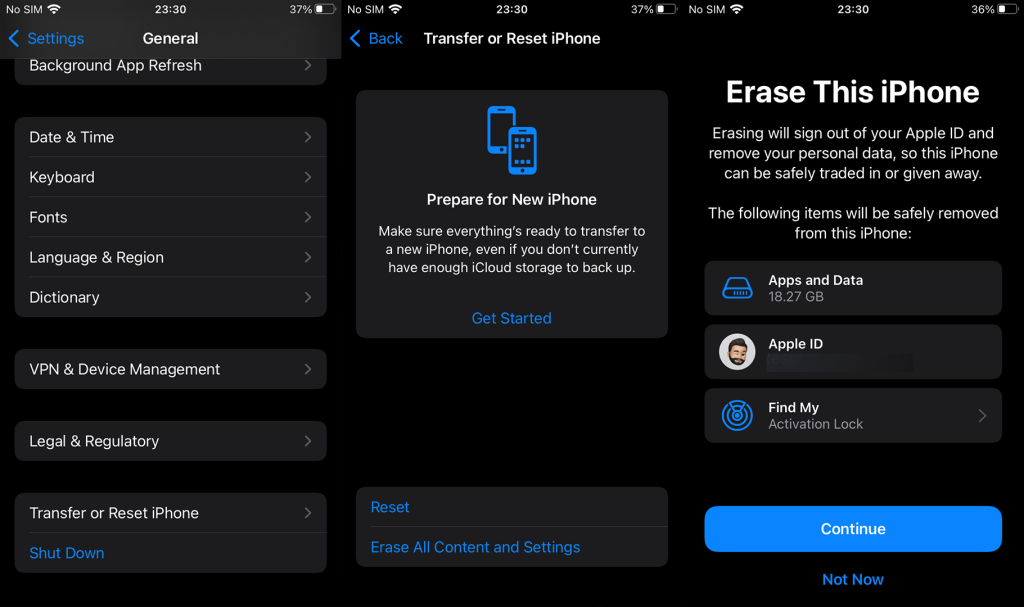
Однак перед цим спробуйте оновити мікропрограму на своєму iPhone, а також оновити Windows 10. Хоча нові оновлення зазвичай надходять автоматично в обидві системи, час від часу перевіряти наявність оновлень вручну – гарна ідея.
Ось як оновити iPhone вручну:

А ось як перевірити наявність оновлень на комп’ютері з Windows 10:
І на цьому ми можемо завершити цю статтю. Ви також можете повідомити про проблему в Apple, якщо проблема не зникне навіть після відновлення iPhone. Ви можете зв’язатися зі службою підтримки Apple тут . Дякуємо за прочитання та можете поділитися своїми думками, запитаннями чи пропозиціями з нами в розділі коментарів нижче.
Дізнайтеся, як експортувати нотатки в Apple Notes як PDF на будь-якому пристрої. Це просто та зручно.
Як виправити помилку показу екрана в Google Meet, що робити, якщо ви не ділитеся екраном у Google Meet? Не хвилюйтеся, у вас є багато способів виправити помилку, пов’язану з неможливістю поділитися екраном
Дізнайтеся, як легко налаштувати мобільну точку доступу на ПК з Windows 11, щоб підключати мобільні пристрої до Wi-Fi.
Дізнайтеся, як ефективно використовувати <strong>диспетчер облікових даних</strong> у Windows 11 для керування паролями та обліковими записами.
Якщо ви зіткнулися з помилкою 1726 через помилку віддаленого виклику процедури в команді DISM, спробуйте обійти її, щоб вирішити її та працювати з легкістю.
Дізнайтеся, як увімкнути просторовий звук у Windows 11 за допомогою нашого покрокового посібника. Активуйте 3D-аудіо з легкістю!
Отримання повідомлення про помилку друку у вашій системі Windows 10, тоді дотримуйтеся виправлень, наведених у статті, і налаштуйте свій принтер на правильний шлях…
Ви можете легко повернутися до своїх зустрічей, якщо запишете їх. Ось як записати та відтворити запис Microsoft Teams для наступної зустрічі.
Коли ви відкриваєте файл або клацаєте посилання, ваш пристрій Android вибирає програму за умовчанням, щоб відкрити його. Ви можете скинути стандартні програми на Android за допомогою цього посібника.
ВИПРАВЛЕНО: помилка сертифіката Entitlement.diagnostics.office.com



![[ВИПРАВЛЕНО] Помилка 1726: Помилка виклику віддаленої процедури в Windows 10/8.1/8 [ВИПРАВЛЕНО] Помилка 1726: Помилка виклику віддаленої процедури в Windows 10/8.1/8](https://img2.luckytemplates.com/resources1/images2/image-3227-0408150324569.png)
![Як увімкнути просторовий звук у Windows 11? [3 способи] Як увімкнути просторовий звук у Windows 11? [3 способи]](https://img2.luckytemplates.com/resources1/c42/image-171-1001202747603.png)
![[100% вирішено] Як виправити повідомлення «Помилка друку» у Windows 10? [100% вирішено] Як виправити повідомлення «Помилка друку» у Windows 10?](https://img2.luckytemplates.com/resources1/images2/image-9322-0408150406327.png)


